[Hướng Dẫn] Cách Biến Webcam Thành Camera Chống Trộm, Quan Sát Hay IP
- Người viết: Admin
- | Tin tức
Với những ai sử dụng máy tính thì chắc hẳn sẽ biết đến webcam. Webcam thường được chúng ta sử dụng để gọi video trực tiếp qua ứng dụng zalo, facebook để kết nối với người thân, bạn bè. Ngoài chức năng trên thì bạn cũng có thể biến webcam thành một thiết bị camera quan sát rất hiệu quả. Trong trường hợp bạn cần giám sát tại nhà nhưng chưa kịp lắp đặt camera thì hãy tận dụng webcam của bạn theo cách dưới đây nhé. King camera sẽ hướng dẫn bạn cách biến webcam thành camera chống trộm, camera quan sát tại nhà một cách nhanh chóng, đơn giản.
1. Chuẩn bị các thiết bị cần thiết
Thông thường khi lắp đặt thiết bị giám sát, camera sẽ có nhiệm vụ chính là quan sát, ghi lại các hoạt động diễn ra tại không gian lắp đặt. Ở đây chúng đóng vai trò là thiết bị quay.
Để quan sát camera từ xa, bạn có thể cài đặt các phần mềm hỗ trợ để sử dụng trên điện thoại, ipad, máy tính. Nói một cách khác thì điện thoại, ipad, máy tính là các thiết bị dùng để xem.
Việc dùng webcam để quan sát về cơ bản cũng sẽ hoạt động như một chiếc camera bình thường. Do đó bạn cần chuẩn bị:
Một chiếc laptop hoặc máy tính để bàn có gắn webcam. Đây chính là thiết bị dùng để quay.
Điện thoại hoặc một chiếc laptop khác dùng để xem.
Sau khi đã chuẩn bị xong các thiết bị cần thiết thì bây giờ chúng ta sẽ bắt tay vào thực hiện biến webcam thành camera quan sát nhé.
2. Cài đặt phần mềm quay trên máy tính
Bước 1: Tìm kiếm phần mềm
Đối với phần mềm hỗ trợ quay trên máy tính King camera sẽ sử dụng phần mềm “Athome video streamer”. Bạn truy cập vào giao diện tìm kiếm trên máy tính, gõ tìm kiếm từ khóa “Athome video streamer”. Sau đó lựa chọn phần mềm có biểu tượng màu xanh để tải về máy.
Bước 2: Tiến hành cài đặt phần mềm
Tải phần mềm xong, bạn mở file lên và bắt đầu thực hiện cài đặt như các phần mềm thông thường khác.
Cài đặt thành công, phần mềm sẽ xuất hiện trên màn hình máy tính với biểu tượng màu xanh dương. Bạn click đúp chuột vào đây để mở chúng lên.
Sau khi mở lên, phần mềm sẽ tự động truy cập vào camera của máy. Bạn sẽ không cần thực hiện cài đặt gì nhiều. Giao diện lúc này sẽ thấy xuất hiện hình ảnh mà camera quan sát được trên phần mềm. Bên cạnh hình ảnh hiển thị sẽ có các thông tin cài đặt bên cạnh bao gồm:
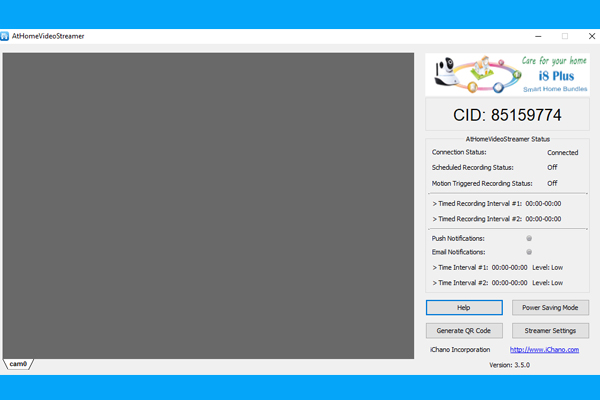
CID: Mã ID của bạn (nó giống như số seri của camera)
Help: Trong quá trình quan sát, bạn cần hỗ trợ gì thì bấm vào đây.
Generate QR code: Mã QR code của máy tính. Bạn sẽ sử dụng mã QR này để thêm thiết bị vào phần mềm hỗ trợ xem camera trên điện thoại.
Streamer setting: Hiển thị các thông tin về tên thiết bị (streamer name), user, password…
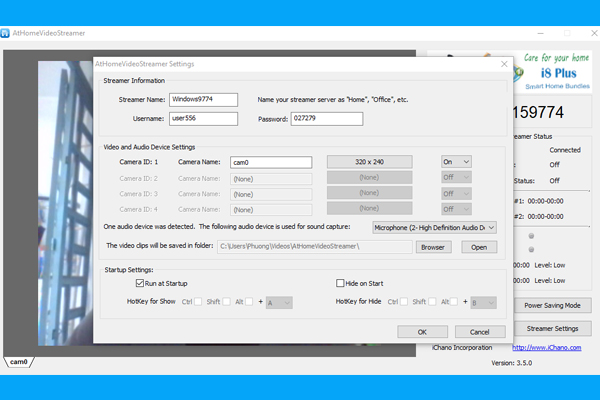
Power saving mode: Khi sử dụng nút này màn hình máy tính sẽ tắt nhưng camera vẫn hoạt động bình thường.
3. Cài đặt phần mềm hỗ trợ xem
Điện thoại, ipad, máy tính là những thiết bị bạn có thể sử dụng để xem camera. Nếu cài đặt trên máy tính, bắt buộc bạn phải cài đặt ở một chiếc máy tính khác mới xem được. Để thuận tiện cho bạn, ở đây King camera sẽ hướng dẫn cài đặt phần mềm xem trên điện thoại.
Bước 1: Tìm kiếm phần mềm
Nếu bạn sử dụng Android thì truy cập vào ứng dụng “CH Play” rồi gõ tim kiếm từ khóa “Athome camera”. Ở kết quả tìm kiếm, bạn bấm vào phần mềm có biểu tượng hình ngôi nhà màu đỏ để tải về.
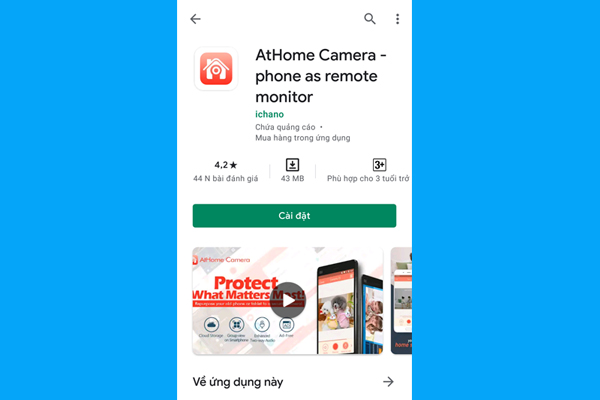
Trường hợp bạn sử dụng điện thoại IOS thì vào “Appstore” để tải phần mềm về máy nhé. Tải xong phần mềm sẽ được tự động cài đặt trên điện thoại của bạn.
Bước 2: Bắt đầu cài đặt phần mềm
Bạn click vào biểu tượng “Athome camera” trên điện thoại để mở phần mềm lên. Lúc này phần mềm sẽ yêu cầu các quyền truy cập vào ảnh, phương tiện, tệp trên thiết bị, ghi âm…Bạn bấm “cho phép” để tiếp tục.
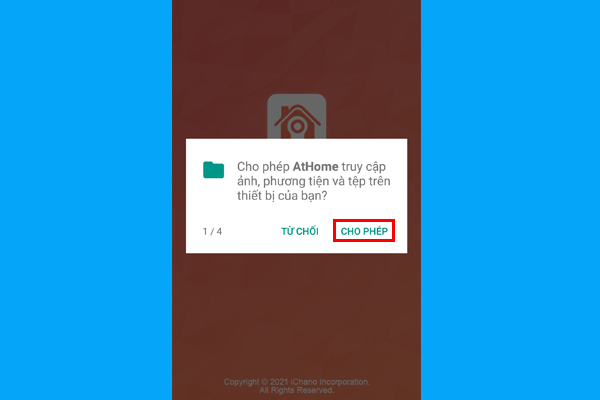
Ở giao diện tiếp bạn bấm “agree” để đồng ý với các chính sách bảo mật của bên cung cấp và bắt đầu sử dụng phần mềm.
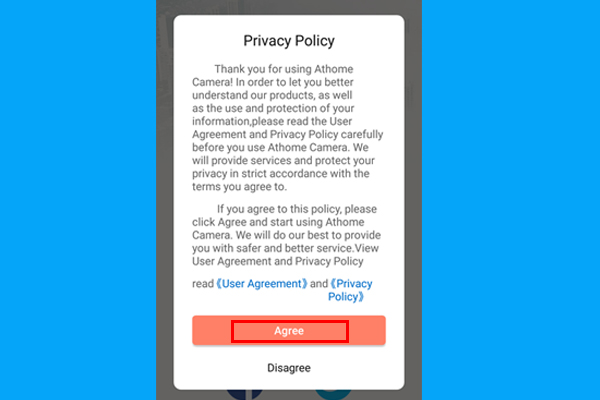
Tiếp theo phần mềm sẽ hiển thị khung đăng nhập. Nếu bạn đã có tài khoản rồi thì click chọn “sign in”.
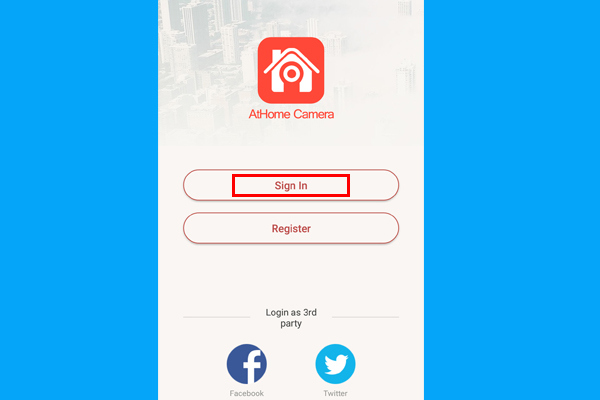
Sau đó điền đầy đủ email, password rồi bấm “sign in” để đăng nhập.
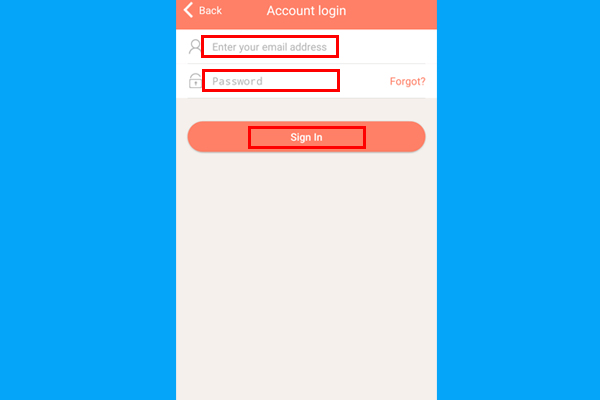
Bạn chưa có tài khoản thì click chọn “register” rồi nhập email, password để đăng ký tài khoản sử dụng phần mềm.
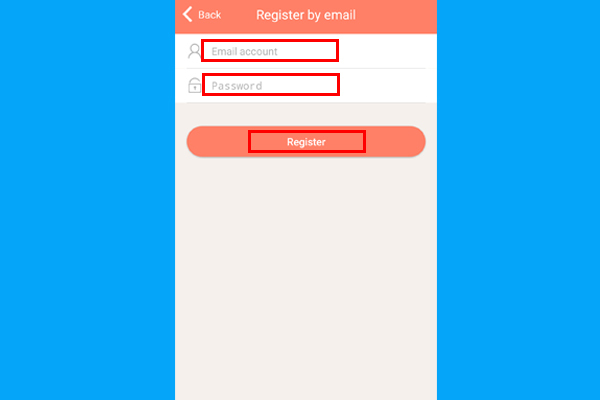
Đăng nhập xong phần mềm sẽ hiển thị giao diện như hình bên dưới. Cũng như các phần mềm khác, để xem được camera trên điện thoại bạn cần tiến hành thêm thiết bị.
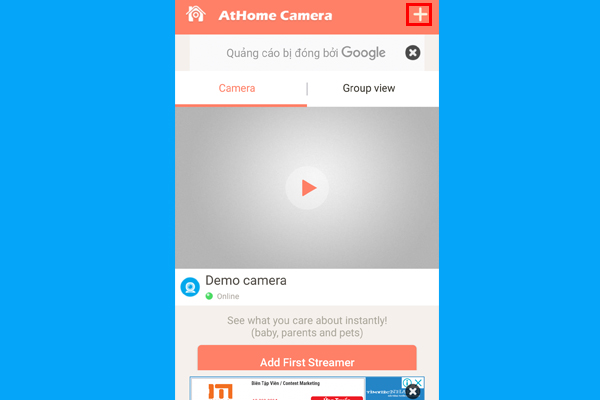
Để thêm thiết bị, bạn click vào biểu tượng hình dấu “+” ở bên phải góc phải màn hình. Bạn có thể thêm thiết bị bằng 2 cách sau:
Thêm thiết bị bằng “CID”
Sau khi click vào dấu “+” bạn bấm chọn tiếp phần “Add camera by CID”.
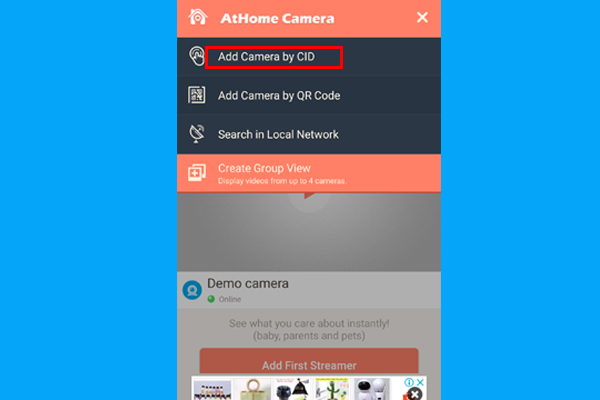
Lúc này sẽ xuất hiện hộp thoại để bạn điền các thông tin bao gồm:
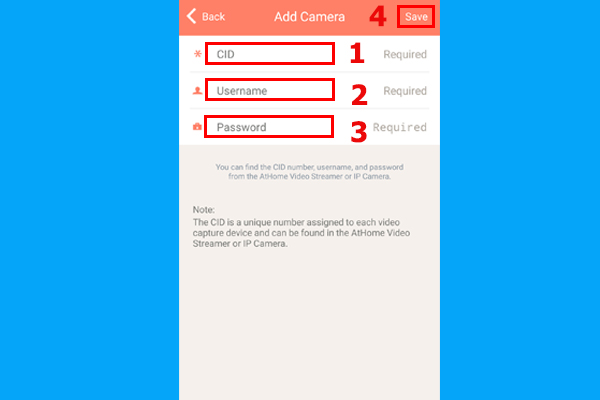
CID: điền mã CID hiển thị tại phần mềm quay mà bạn đã cài đặt trên máy tính
Username và password: lấy thông tin tại phần “Streamer setting” của phần mềm cài đặt trên máy tính.
Điền xong thì bấm “save” hoàn tất việc thêm camera vào phần mềm.
Thêm thiết bị bằng “QR code”
Để thêm thiết bị bằng “QR code”, bạn click vào dấu “+” bạn bấm chọn tiếp phần “Add camera by QR code”. Phần mềm sẽ hiển thị khung để quét mã QR, quét thành công camera sẽ được thêm vào phần mềm.
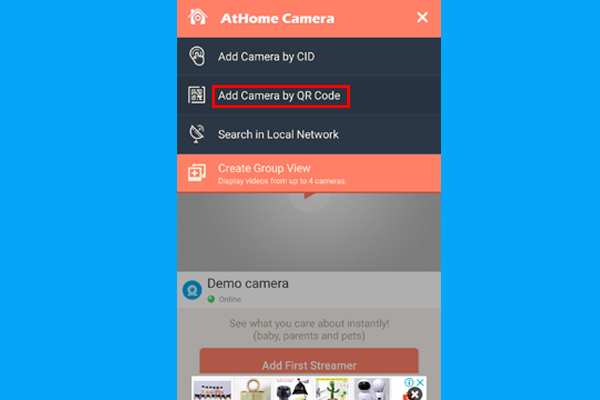
Sau khi thêm xong, điện thoại sẽ hiển thị hình ảnh như sau:
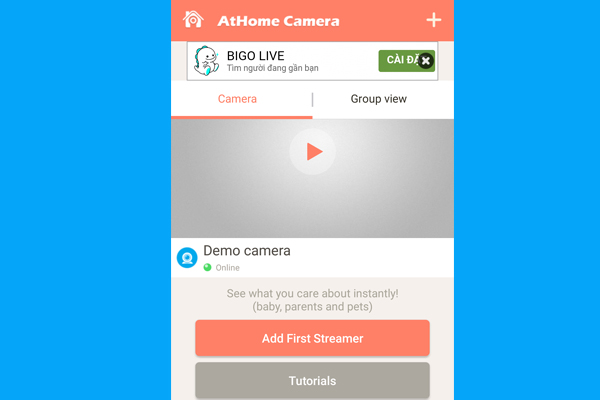
Bạn nhìn thấy camera hiển thị trạng thái đang online tức là chúng đang hoạt động bình thường, chỉ cần click vào camera là bắt đầu quan sát được rồi.
4. Các tính năng cơ bản của phần mềm
Hoàn thành việc cài đặt phần mềm để quan sát camera, khi xem camera bạn sẽ thấy xuất hiện một số tính năng cơ bản:
Mute: Tắt tiếng camera.
Record: Bật chế độ ghi hình và tiếng.
Hold to talk: Tính năng đàm thoại 2 chiều giữa 2 điện thoại với nhau.
Flash: Bật đèn flash.
Switch: Chuyển đổi camera.
Night Vision: Chế độ xem ban đêm.
Capture: Dùng để chụp màn hình camera.
Quality: Chất lượng xem camera. Chế độ xem mặc định là SD, nếu muốn xem ở chế độ HD bạn cần phải trả phí.
Chỉ cần thực hiện theo các bước trên đây là bạn đã dễ dàng biến webcam máy tính thành một chiếc camera giám sát hiệu quả rồi. thật đơn giản phải không. Tuy nhiên chúng cũng có một số hạn chế nhất định.
Thứ nhất, để xem được camera đòi hỏi lúc nào bạn cũng cần phải bật phần mềm quay ở trên máy tính liên tục. Nếu bạn không mở phần mềm thì sẽ không xem được.
Thứ hai, trường hợp mất điện đột ngột hoặc hết pin, camera sẽ không quay được. Vì vậy bạn cũng không thể quan sát từ xa trên điện thoại.
Ngoài ra việc mở máy tính liên tục sẽ dễ ảnh hưởng đến tuổi thọ của thiết bị khiến chúng có thể nhanh hỏng…
Vậy nên việc dùng webcam làm camera chỉ nên sử dụng trong những tình huống cần quan sát tạm thời trong một khoảng thời gian ngắn. Nếu muốn quan sát về lâu về dài King camera khuyên bạn nên lắp đặt các thiết bị camera giám sát chuyên nghiệp.


![[Hướng Dẫn] Cách biến điện thoại thành camera an ninh](https://kingcamera.vn/uploads/news/cach-bien-dien-thoai-thanh-camera-an-ninh-1.jpg)
![[Gợi Ý] Phần mềm xem camera Guarding Expert trên máy tính điện thoại](https://kingcamera.vn/uploads/news/phan-mem-xem-camera-guarding-expert-tren-may-tinh.jpg)
![[[Tư Vấn] Chi phí lắp camera cho phòng trọ an toàn hợp lý](https://kingcamera.vn/uploads/news/chi-phi-lap-dat-camera-cho-phong-tro-an-toan.jpg)

![[Hướng Dẫn] Cách xem mật khẩu camera trên điện thoại](https://kingcamera.vn/uploads/news/camera-giam-sat-tre-em-an-toan.jpg)




Bình luận của bạn